 (スマートリストボタン)をクリックします。
(スマートリストボタン)をクリックします。よく利用する集計条件があるときは、スマートリストに登録しておくと、必要なときにすぐに取引を集計できて便利です。集計条件を登録する方法には、スマートリストに登録する方法と[集計条件]ダイアログを利用する方法があります。
スマートリストで集計条件を登録します。
手順
| 1. |
 (スマートリストボタン)をクリックします。 (スマートリストボタン)をクリックします。 |
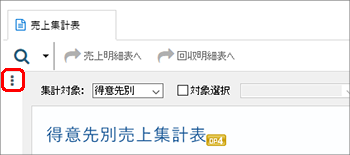
| 2. | スマートリストが表示されるので、タイトルバーの[+]をクリックします。 |
[×]に変わり、ウィンドウの端に固定表示されます。
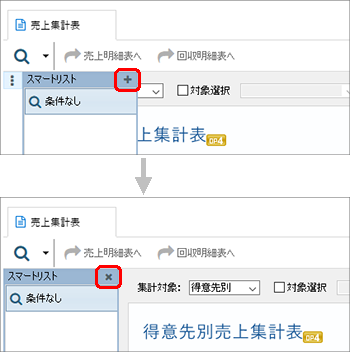
| 3. | スマートリスト下部の新規ボタンをクリックします。 |
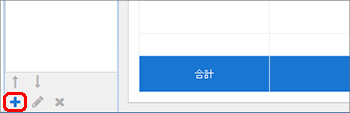
| 4. | [集計条件]ダイアログが表示されるので、集計条件を指定して、[OK]ボタンをクリックします。 |
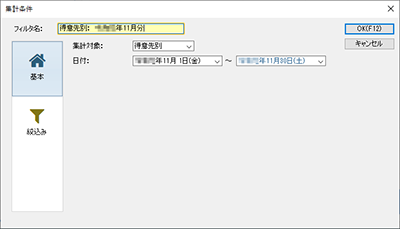
スマートリストに新しい集計条件として登録されます。同時に、新しく登録した集計条件の結果が表示されます。
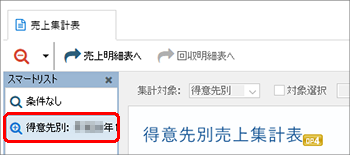
コマンドバーの集計条件ボタンをクリックすると表示される[集計条件]ダイアログで、[フィルタ名]と集計条件を指定し、[追加]ボタンをクリックして集計条件を登録することもできます。
メモ:[上書保存]ボタン
[上書保存]ボタンをクリックすると、すでに登録されている集計条件に上書き保存します。
スマートリストに登録された集計条件をクリックすると、その結果が表示されます。登録した集計条件は、スマートリストが固定表示されていなくても利用できます。
なお、初期設定で用意されている集計条件は、修正したり削除したりすることはできません。
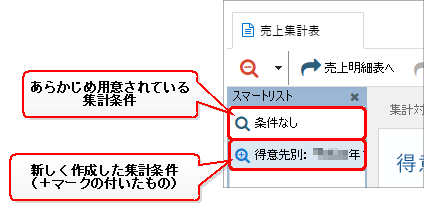
スマートリストに登録された集計条件は、スマートリスト下部のボタンを利用して編集できます。
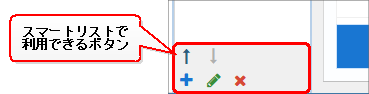
●スマートリストで利用できるボタン
|
ボタン |
概要 |
|
|
スマートリストで選択中の集計条件の位置を、1行上に移動できます。ただし、初期設定の集計条件より上には移動できません。 |
|
|
スマートリストで選択中の集計条件の位置を、1行下に移動できます。 |
|
|
新しい集計条件を登録できます。 |
|
|
スマートリストで選択中の集計条件を修正できます。 |
|
|
スマートリストで選択中の集計条件を削除できます。 |
メモ:スマートリストは固定表示にしておく
集計条件を修正するには、スマートリスト上部の[+]をクリックし、スマートリストを固定表示にしておく必要があります(固定表示になっていないときは、ボタンが表示されません)。
メモ:スマートリストの横幅は変更不可
スマートリストの横幅を変更することはできません。